Maison >Problème commun >Comment activer ou désactiver la mémoire des applications sous Windows 11 ?
Comment activer ou désactiver la mémoire des applications sous Windows 11 ?
- WBOYWBOYWBOYWBOYWBOYWBOYWBOYWBOYWBOYWBOYWBOYWBOYWBavant
- 2023-05-07 20:52:061704parcourir
Si l'utilisateur perd son système ou si le système est endommagé de manière irréparable, il doit en trouver un nouveau. L'utilisateur doit désormais récupérer toutes ses informations de l'ancien ordinateur portable vers le nouvel ordinateur portable, mais cela n'est pas possible dans ce cas. Ne serait-il pas bien si Windows mémorisait tous vos paramètres et applications via votre compte Microsoft et si vous pouviez récupérer toutes vos données sur n'importe quel autre appareil ? Oui! Ainsi, Windows 11 dispose d'une fonctionnalité appelée Remember My Apps, qui, si elle est activée, mémorisera toutes les applications que vous avez téléchargées depuis le Microsoft Store. Si vous cherchez comment procéder, cet article vous aidera à savoir comment activer ou désactiver les applications Remember Me dans Windows 11.
Comment activer ou désactiver les applications Remember Me dans Windows 11
Étape 1 : Appuyez simultanément sur les touches Windows + I de votre clavier pour ouvrir l'application Paramètres sur votre système.
Étape 2 : Ensuite, allez dans « Comptes » dans le menu de gauche de la fenêtre « Paramètres ».
Étape 3 : Cliquez sur l'option Sauvegarde Windows en bas de la page Compte, comme indiqué ci-dessous.
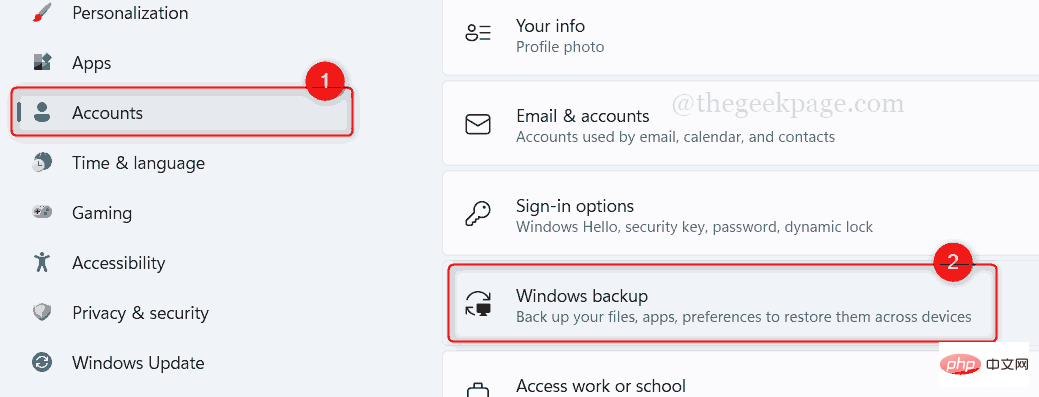
Étape 4 : Pour activer la fonction Mémoriser mes applications, cliquez sur le bouton bascule de Mémoriser mes applications pour l'activer comme indiqué ci-dessous.
Remarque : Lorsqu'elle est activée, vous pouvez voir la liste des applications sauvegardées.
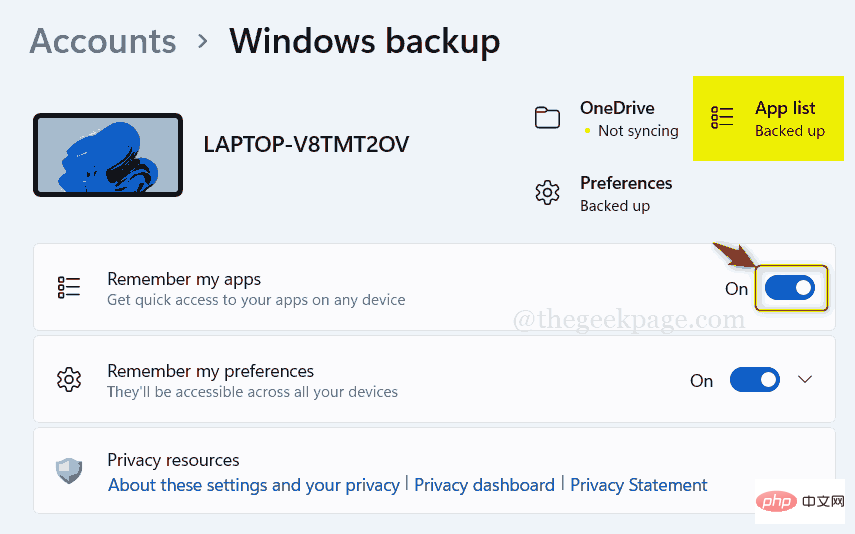
Mémoriser mes applications pour la la désactiver comme indiqué ci-dessous.
Remarque : Lorsqu'il est désactivé, le haut de la page affichera La liste des applications n'est pas sauvegardée.
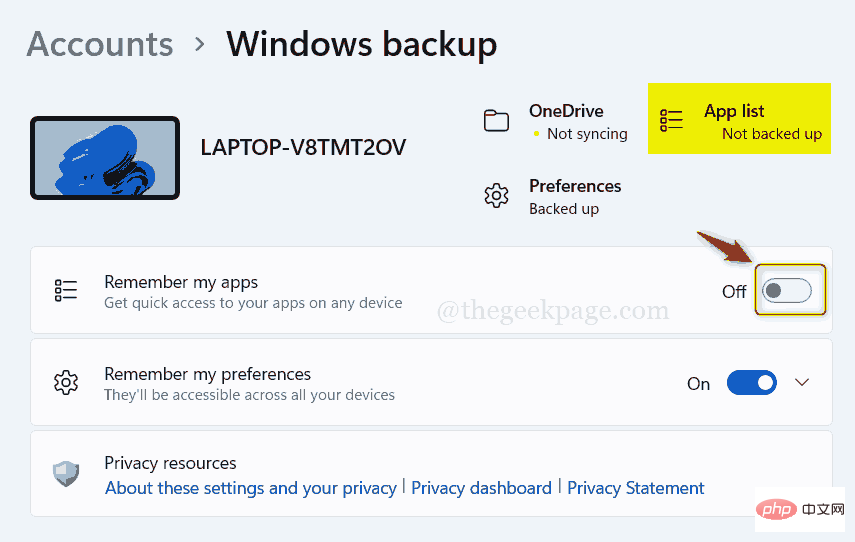
Ce qui précède est le contenu détaillé de. pour plus d'informations, suivez d'autres articles connexes sur le site Web de PHP en chinois!

